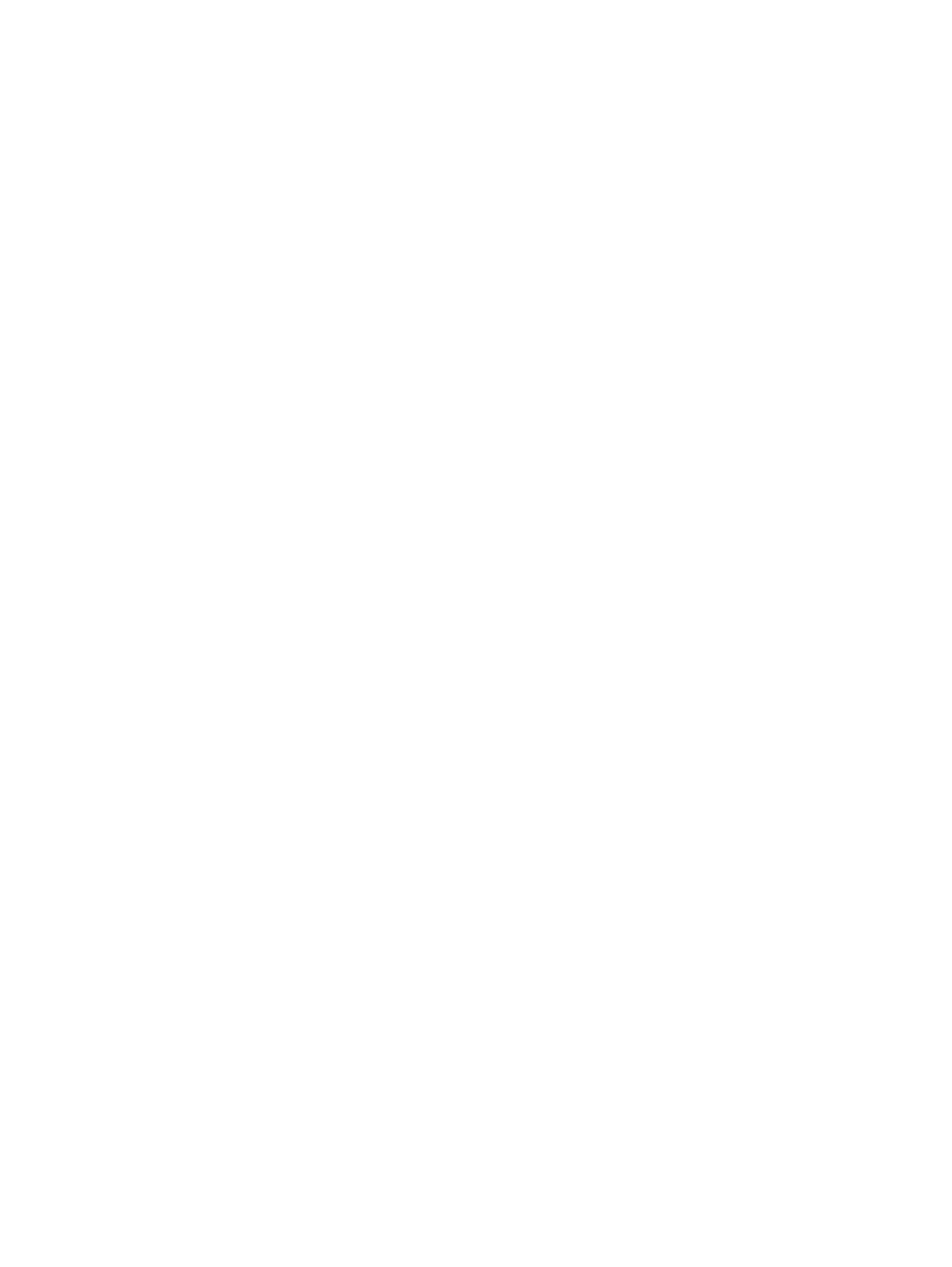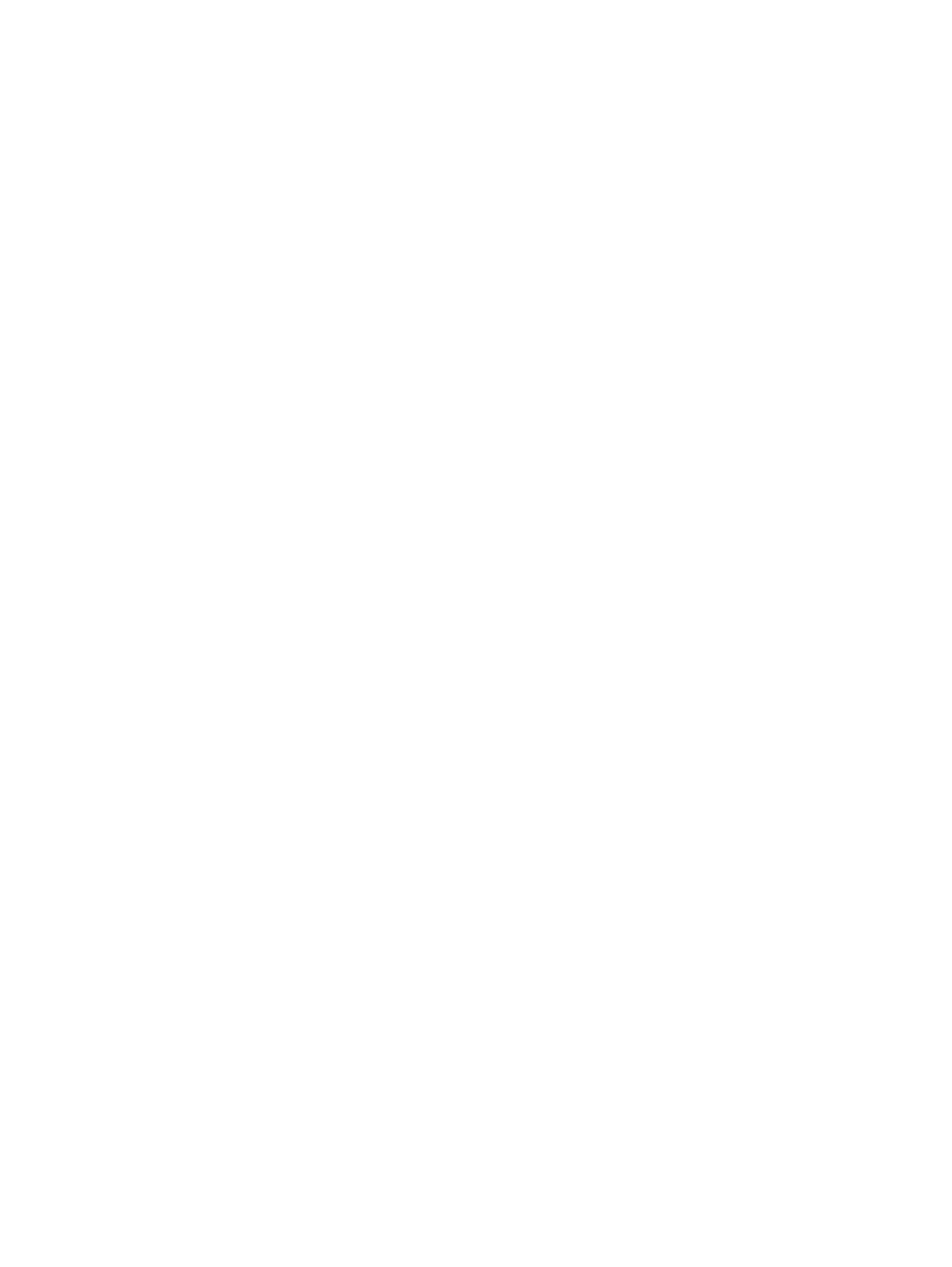
Rozwiązanie problemu niskiego poziomu naładowania baterii w sytuacji,
gdy dostępne jest zewnętrzne źródło zasilania ................................................. 39
Rozwiązanie problemu niskiego poziomu naładowania baterii, gdy nie są
dostępne źródła zasilania .................................................................................. 39
Aby rozwiązać problem niskiego poziomu naładowania baterii, w sytuacji
gdy nie można wyłączyć trybu hibernacji .......................................................... 39
Korzystanie z zewnętrznego źródła zasilania ..................................................................................... 40
Rozwiązywanie problemów z zasilaczem prądu przemiennego ........................................ 41
HP CoolSense .................................................................................................................................... 42
Odświeżanie oprogramowania ........................................................................................................... 42
Wyłączanie komputera ....................................................................................................................... 43
7 Karty i urządzenia zewnętrzne ..................................................................................................................... 44
Korzystanie z gniazd kart nośników cyfrowych .................................................................................. 44
Wkładanie karty cyfrowej ................................................................................................... 44
Wyjmowanie karty cyfrowej ............................................................................................... 45
Korzystanie z urządzenia USB ........................................................................................................... 45
Podłączanie urządzeń USB ............................................................................................... 46
Wyjmowanie urządzenia USB ........................................................................................... 46
Korzystanie z opcjonalnych urządzeń zewnętrznych ......................................................................... 47
Korzystanie z opcjonalnych napędów ................................................................................ 47
8 Nap
ędy ........................................................................................................................................................... 48
Obsługa napędów .............................................................................................................................. 48
9 Ochrona komputera i zawartych w nim informacji .................................................................................... 49
Oprogramowanie zabezpieczające (tylko wybrane modele) .............................................................. 50
Korzystanie z haseł ............................................................................................................................ 50
Ustawianie haseł w systemie Windows ............................................................................. 51
Ustawianie haseł w narzędziu Setup (BIOS) ..................................................................... 51
Korzystanie z oprogramowania ochrony internetowej ........................................................................ 53
Korzystanie z oprogramowania antywirusowego ............................................................... 53
Korzystanie z oprogramowania zapory sieciowej .............................................................. 53
Instalowanie aktualizacji oprogramowania ......................................................................................... 54
Instalacja aktualizacji bezpieczeństwa Windows ............................................................... 54
Instalacja aktualizacji oprogramowania HP i innych dostawców ....................... 54
Zabezpieczanie sieci bezprzewodowej .............................................................................. 54
Tworzenie zapasowej kopii danych i aplikacji .................................................................................... 54
10 Tworzenie kopii zapasowych i odzyskiwanie danych ............................................................................. 55
Odtwarzanie systemu ......................................................................................................................... 56
vii